Entfernungsanleitung für die bösartige Software Barousel
Werbefinanzierte SoftwareAuch bekannt als: Barousel bösartige Software
Der kostenlose Scanner prüft, ob Ihr Computer infiziert ist.
JETZT ENTFERNENUm das Produkt mit vollem Funktionsumfang nutzen zu können, müssen Sie eine Lizenz für Combo Cleaner erwerben. Auf 7 Tage beschränkte kostenlose Testversion verfügbar. Eigentümer und Betreiber von Combo Cleaner ist RCS LT, die Muttergesellschaft von PCRisk.
Welche Art von Anwendung ist Barousel?
Barousel ist eine bösartige Software. Sie kann Werbung anzeigen, Weiterleitungen verursachen und private Informationen sammeln. Das von uns untersuchte Beispiel von Barousel wurde mit einem bösartigen Installationsprogramm verbreitet. Installations-Setups dieser Art können auch mit Adware, Browserentführer, oder unerwünschter Software gebündelt werden.
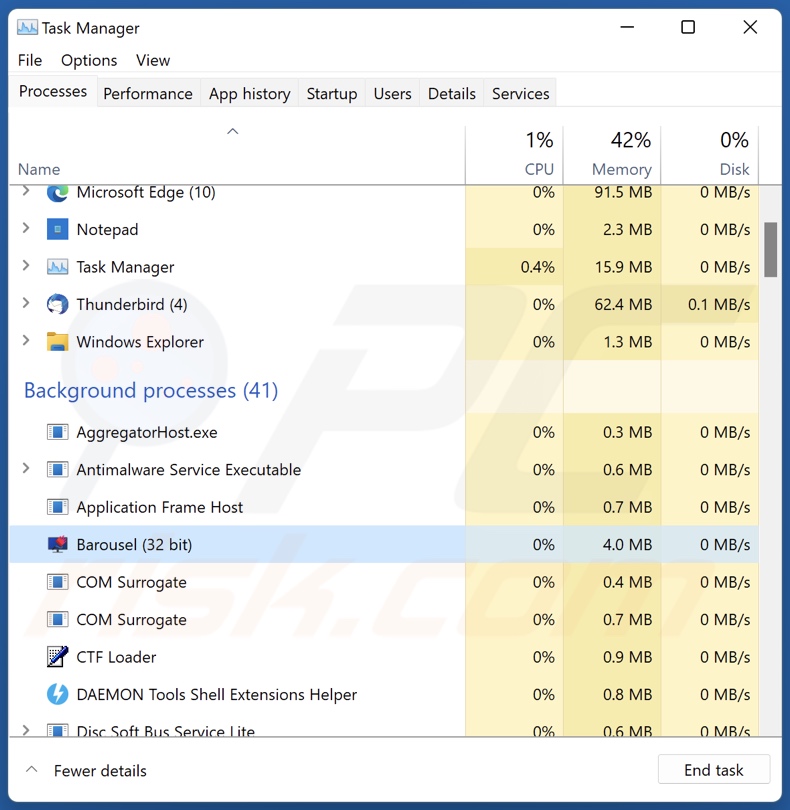
Übersicht über Barousel Malware
Barousel kann Adware-artige Fähigkeiten besitzen. Software dieser Klassifizierung zeigt Werbung (z. B. Pop-ups, Gutscheine, Overlays, Banner usw.) auf verschiedenen Oberflächen an.
Diese Anzeigen werben hauptsächlich für Online-Betrügereien, nicht vertrauenswürdige/schädliche Software und sogar für Malware. Wenn sie angeklickt werden, können einige von ihnen Skripte ausführen, um Downloads/Installationen ohne Zustimmung des Benutzers durchzuführen.
Denken Sie daran, dass diese Anzeigen zwar legitime Produkte oder Dienstleistungen enthalten können, aber wahrscheinlich nicht von offiziellen Stellen auf diese Weise beworben werden. Es ist sehr wahrscheinlich, dass diese Werbung von Betrügern durchgeführt wird, die die Partnerprogramme des Inhalts missbrauchen, um unrechtmäßige Provisionen zu erhalten.
Barousel Malware könnte auch browserentführende Merkmale aufweisen. Zu diesen Funktionen gehört die Änderung von Browsern (d. h. die Neuzuweisung von Browser-Startseiten, Standardsuchmaschinen und URLs für neue Registerkarten/Fenster). Daher führen neu geöffnete Browser-Registerkarten/Fenster und in die URL-Leiste eingegebene Suchanfragen zu Weiterleitungen auf beworbene Webseiten.
Typischerweise fördern Browserentführer gefälschte Suchmaschinen, die keine Suchergebnisse bieten können, weshalb sie auf legitime Internetsuch-Webseiten (z.B. Google, Yahoo, Bing, etc.) weiterleiten.
Darüber hinaus verfügt Barousel wahrscheinlich über Fähigkeiten zur Datenverfolgung, wie sie bei Software dieser Art üblich sind. Zu den Informationen, die von Interesse sind, können gehören: Browser- und Suchmaschinenverläufe, Internet-Cookies, Benutzernamen/Passwörter, persönlich identifizierbare Details, Kreditkartennummern und so weiter. Die gesammelten Daten können dann an Dritte verkauft oder anderweitig zu Gewinnzwecken missbraucht werden.
Zusammenfassend lässt sich sagen, dass das Vorhandensein von Software wie Barousel auf Geräten zu Systeminfektionen, schweren Datenschutzproblemen, finanziellen Einbußen und sogar Identitätsdiebstahl führen kann.
| Name | Barousel bösartige Software |
| Art der Bedrohung | Malware, bösartige Anwendung, unerwünschte Anwendung |
| Erkennungsnamen (Installationsprogramm) | Kaspersky (Not-a-virus:UDS:Server-Proxy.Win32.Taskb), MaxSecure (Trojan.Malware.178957889.susgen), McAfee (Artemis!9AB1976F7EC0), Sophos (Generic Reputation PUA (PUA)), TrendMicro (Proxyware.Win32.TaskbarSys.A), vollständige Liste von Erkennungen (VirusTotal) |
| Betrügerischer Prozessname | Barousel (Prozessname kann variieren) |
| Symptome | Werbung sehen, die nicht von den Seiten stammen, auf denen Sie surfen. Störende Pop-up-Werbung. Verringerte Internetgeschwindigkeit Manipulierte Internetbrowser-Einstellungen. Betrügerische Weiterleitungen. |
| Verbreitungsmethoden | Betrügerische Pop-up-Anzeigen, kostenlose Software-Installationsprogramme (Bündelung). |
| Schaden | Verminderte Computerleistung, Browserverfolgung - Datenschutzprobleme, mögliche zusätzliche Malware-Infektionen. |
| Malware-Entfernung (Windows) |
Um mögliche Malware-Infektionen zu entfernen, scannen Sie Ihren Computer mit einer legitimen Antivirus-Software. Unsere Sicherheitsforscher empfehlen die Verwendung von Combo Cleaner. Combo Cleaner herunterladenDer kostenlose Scanner überprüft, ob Ihr Computer infiziert ist. Um das Produkt mit vollem Funktionsumfang nutzen zu können, müssen Sie eine Lizenz für Combo Cleaner erwerben. Auf 7 Tage beschränkte kostenlose Testversion verfügbar. Eigentümer und Betreiber von Combo Cleaner ist RCS LT, die Muttergesellschaft von PCRisk. |
Adware- und Browserentführerbeispiele
Wir haben zahlreiche Adware- und Browserentführerbeispiele analysiert: BlockAll - block ads, DarkiTon, Shop Assistant – sind lediglich einige der vorherigen, und Weather Guides, FindMovie Online, StartnSearch – der späteren.
Diese Software erscheint meist echt und harmlos. Die Benutzer können durch Versprechen verschiedener "nützlicher" und "vorteilhafter" Funktionen zum Herunterladen/Installieren verleitet werden. Allerdings funktionieren diese Funktionen nur selten so, wie versprochen und in den meisten Fällen funktionieren sie überhaupt nicht.
Es muss betont werden, dass, selbst wenn eine Software genau so funktioniert, wie in ihrem Werbematerial angegeben, dies kein endgültiger Beweis für die Legitimität oder Sicherheit ist.
Wie hat sich Barousel auf meinem Computer installiert?
Installationsprogramme, die Barousel enthalten, können mit regulären Programmen oder unerwünschter/schädlicher Software gebündelt sein. Gebündelte Inhalte werden über nicht vertrauenswürdige Download-Kanäle beworben, z. B. über Freeware- und kostenlose Filehosting-Webseiten, Peer-to-Peer-Tauschnetzwerke und andere Quellen Dritter.
Das Risiko, versehentlich gebündelte Software in Systeme einzuschleusen, wird durch überstürzte Installationsprozesse erhöht, z. B. durch Ignorieren von Bedingungen, Überspringen von Schritten/Abschnitten, Verwendung von " Einfach/schnell" Einstellungen usw.
Schadsoftware kann auch "offizielle" Werbeseiten haben und wird auf Betrugsseiten empfohlen. Die meisten Besucher gelangen über Weiterleitungen auf diese Seiten, die von Webseiten verursacht werden, die unseriöse Werbenetzwerke, falsch eingegebene URLs, Spam-Browserbenachrichtigungen, aufdringliche Werbung oder installierte Adware (mit der Fähigkeit, den Browser zu öffnen) verwenden.
Darüber hinaus wird werbeunterstützte Software durch aufdringliche Werbung vervielfältigt. Einige dieser Anzeigen können ausgelöst (d. h. angeklickt) werden, um Skripte auszuführen, die heimliche Downloads/Installationen vornehmen.
Wie vermeidet man die Installation unerwünschter Software?
Wir raten dringend dazu, Software zu recherchieren und sie nur von offiziellen/geprüften Kanälen herunterzuladen. Bei der Installation ist es wichtig, die Bedingungen zu lesen, mögliche Optionen zu prüfen, die Einstellungen "Benutzerdefiniert/Erweitert" zu verwenden und alle zusätzlichen Anwendungen, Erweiterungen, Werkzeuge usw. zu deaktivieren.
Wir raten außerdem zur Wachsamkeit beim Surfen, da gefälschte und bösartige Online-Inhalte meist legitim und harmlos erscheinen. Aufdringliche Anzeigen können zum Beispiel harmlos aussehen - sie leiten jedoch zu höchst fragwürdigen Webseiten weiter (z. B. Glücksspiel, Betrügereien, Pornografie, Erwachsenen-Dating usw.).
Wenn Sie immer wieder auf solche Anzeigen/Weiterleitungen stoßen, überprüfen Sie Ihr System und entfernen Sie sofort alle verdächtigen Anwendungen und Browsererweiterungen/Plug-ins. Wenn Ihr Computer bereits mit Barousel infiziert ist, empfehlen wir einen Scan mit Combo Cleaner Antivirus für Windows durchzuführen, um diese Adware automatisch zu entfernen.
Screenshot der Installationseinstellungen von Barousel:
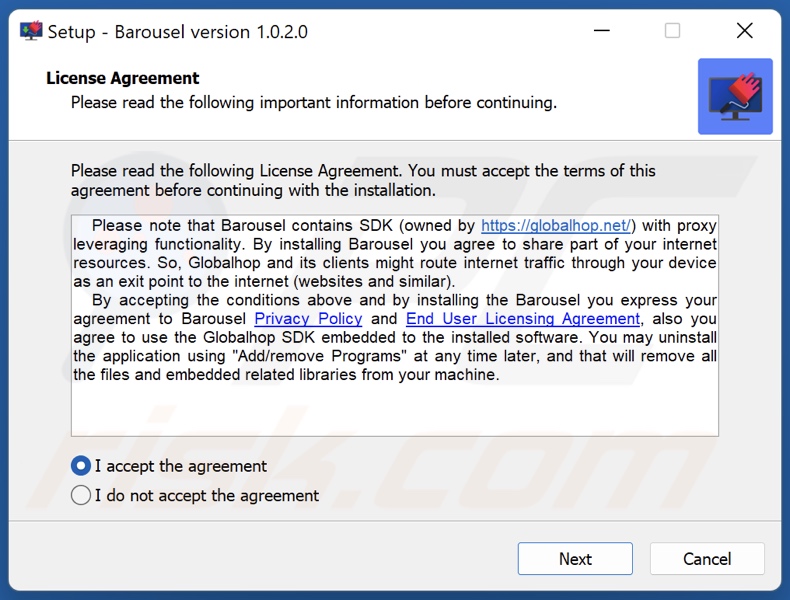
Wichtiger Hinweis! Bevor Sie mit den Entfernungsschritten für diese Software fortfahren, beenden Sie den Barousel-Prozess im Windows Task-Manager:
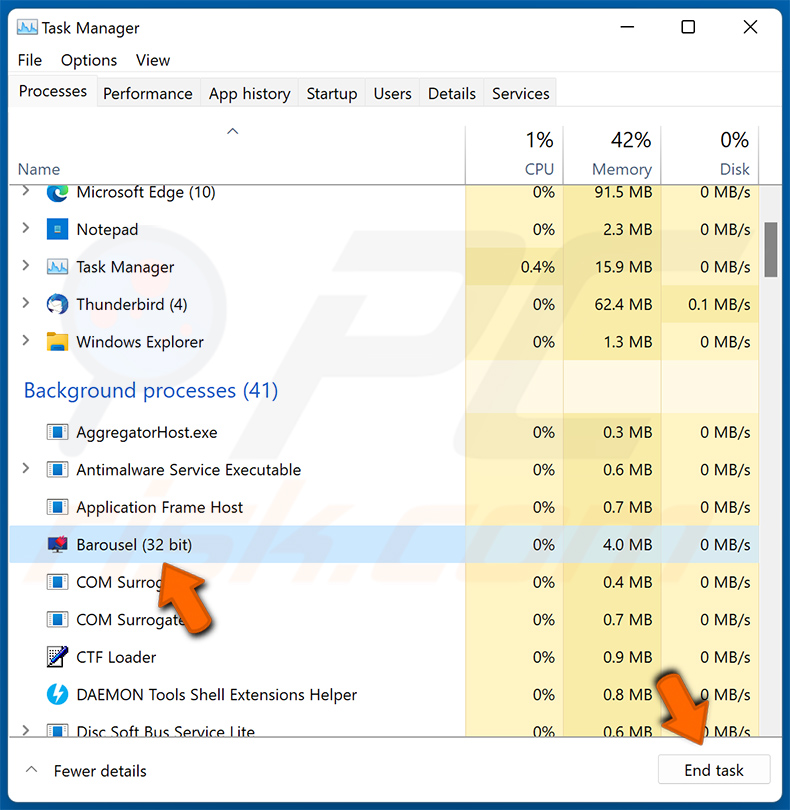
Umgehende automatische Entfernung von Malware:
Die manuelle Entfernung einer Bedrohung kann ein langer und komplizierter Prozess sein, der fortgeschrittene Computerkenntnisse voraussetzt. Combo Cleaner ist ein professionelles, automatisches Malware-Entfernungstool, das zur Entfernung von Malware empfohlen wird. Laden Sie es durch Anklicken der untenstehenden Schaltfläche herunter:
LADEN Sie Combo Cleaner herunterIndem Sie Software, die auf dieser Internetseite aufgeführt ist, herunterladen, stimmen Sie unseren Datenschutzbestimmungen und Nutzungsbedingungen zu. Der kostenlose Scanner überprüft, ob Ihr Computer infiziert ist. Um das Produkt mit vollem Funktionsumfang nutzen zu können, müssen Sie eine Lizenz für Combo Cleaner erwerben. Auf 7 Tage beschränkte kostenlose Testversion verfügbar. Eigentümer und Betreiber von Combo Cleaner ist RCS LT, die Muttergesellschaft von PCRisk.
Schnellmenü:
- Was ist Barousel?
- SCHRITT 1. Die Barousel Anwendung mit Systemsteuerung entfernen.
- SCHRITT 2. Betrügerische Erweiterungen von Google Chrome entfernen.
- SCHRITT 3. Betrügerische Erweiterungen von Mozilla Firefox entfernen.
- SCHRITT 4. Betrügerische Erweiterungen von Safari entfernen.
- SCHRITT 5. Betrügerische Plug-ins von Microsoft Edge entfernen.
Barousel Software-Entfernung:
Windows 10 Nutzer:

Machen Sie einen Rechtsklick in der linken unteren Ecke des Bildschirms, im Schnellzugriffmenü wählen Sie Systemsteuerung aus. Im geöffneten Fenster wählen Sie Ein Programm deinstallieren.
Windows 7 Nutzer:

Klicken Sie auf Start ("Windows Logo" in der linken, unteren Ecke Ihres Desktop), wählen Sie Systemsteuerung. Suchen Sie Programme und klicken Sie auf Ein Programm deinstallieren.
macOS (OSX) Nutzer:

Klicken Sie auf Finder, wählen Sie im geöffneten Fenster Anwendungen. Ziehen Sie die App vom Anwendungen Ordner zum Papierkorb (befindet sich im Dock), machen Sie dann einen Rechtsklick auf das Papierkorbzeichen und wählen Sie Papierkorb leeren.
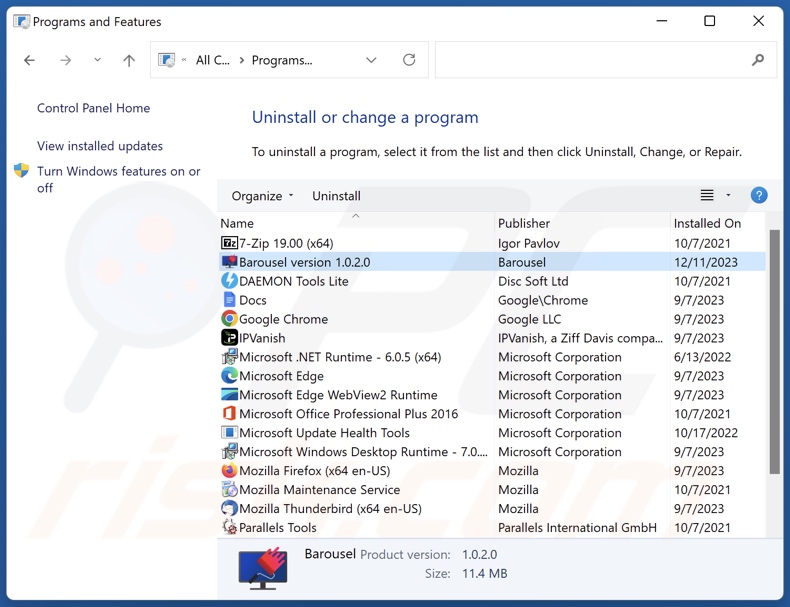
Suchen Sie im Fenster "Programme deinstallieren" nach "Barousel", wählen Sie diesen Eintrag aus und klicken Sie auf "Deinstallieren" oder "Entfernen".
Nachdem Sie die potenziell unerwünschte Anwendung deinstalliert haben, überprüfen Sie Ihren Computer auf verbleibende unerwünschte Komponenten oder mögliche Malware-Infektionen. Verwenden Sie zum Scannen Ihres Computers die empfohlene Software zum Entfernen von Malware.
LADEN Sie die Entfernungssoftware herunter
Combo Cleaner überprüft, ob Ihr Computer infiziert ist. Um das Produkt mit vollem Funktionsumfang nutzen zu können, müssen Sie eine Lizenz für Combo Cleaner erwerben. Auf 7 Tage beschränkte kostenlose Testversion verfügbar. Eigentümer und Betreiber von Combo Cleaner ist RCS LT, die Muttergesellschaft von PCRisk.
Unerwünschte Software von Internetbrowsern entfernen:
Zum Zeitpunkt der Recherche installierte Barousel keine Browser-Plug-ins für Microsoft Edge, Google Chrome oder Mozilla Firefox, es kann jedoch mit anderer bösartiger Software gebündelt sein. Daher wird empfohlen, alle potenziell unerwünschten Browser-Add-ons aus Ihren Internetbrowsern zu entfernen.
Video, das zeigt, wie man potenziell unerwünschte Browser-Add-ons entfernt:
 Bösartige Erweiterungen von Google Chrome entfernen:
Bösartige Erweiterungen von Google Chrome entfernen:
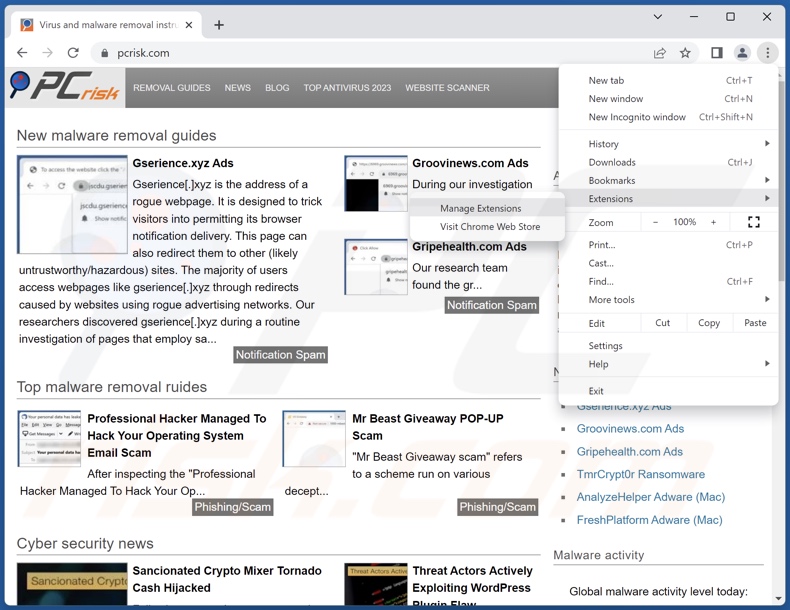
Klicken Sie auf das Google Chrome-Menü-Symbol ![]() (in der oberen rechten Ecke von Google Chrome), wählen Sie "Erweiterungen" und klicken Sie auf "Erweiterungen verwalten". Suchen Sie nach allen kürzlich installierten, verdächtigen Erweiterungen, wählen Sie diese Einträge aus und klicken Sie auf "Entfernen".
(in der oberen rechten Ecke von Google Chrome), wählen Sie "Erweiterungen" und klicken Sie auf "Erweiterungen verwalten". Suchen Sie nach allen kürzlich installierten, verdächtigen Erweiterungen, wählen Sie diese Einträge aus und klicken Sie auf "Entfernen".
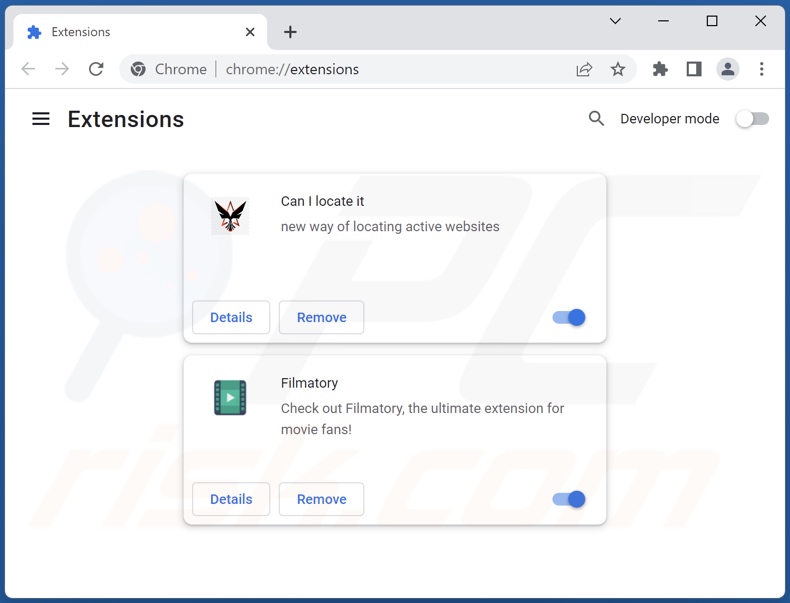
Alternative Methode:
Falls Sie weiterhin Probleme mit der Entfernung von barousel bösartige software haben, setzen Sie die Einstellungen Ihres Google Chrome Browsers zurück. Klicken Sie auf das Chrome Menü-Symbol ![]() (in der oberen rechten Ecke von Google Chrome) und wählen Sie Einstellungen. Scrollen Sie zum Ende der Seite herunter. Klicken Sie auf den Erweitert... Link.
(in der oberen rechten Ecke von Google Chrome) und wählen Sie Einstellungen. Scrollen Sie zum Ende der Seite herunter. Klicken Sie auf den Erweitert... Link.

Nachdem Sie zum Ende der Seite hinuntergescrollt haben, klicken Sie auf das Zurücksetzen (Einstellungen auf ihren ursprünglichen Standard wiederherstellen) Feld.

Im geöffneten Fenster bestätigen Sie, dass Sie die Google Chrome Einstellungen auf Standard zurücksetzen möchten, indem Sie auf das Zurücksetzen Feld klicken.

 Bösartige Plug-ins von Mozilla Firefox entfernen:
Bösartige Plug-ins von Mozilla Firefox entfernen:
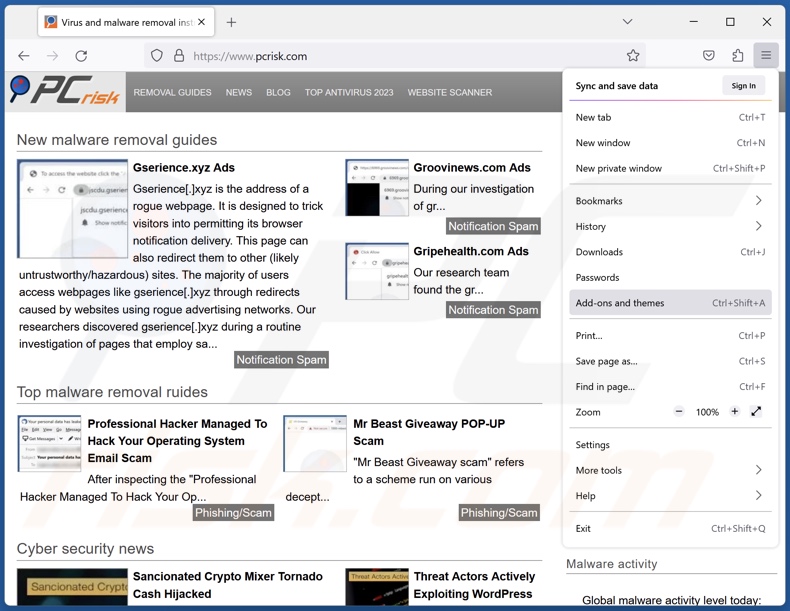
Klicken Sie auf das Firefox Menü ![]() (rechte obere Ecke des Hauptfensters), wählen Sie "Add-ons und Themen". Klicken Sie auf "Erweiterungen" und suchen Sie im geöffneten Fenster nach allen, kürzlich installierten, verdächtigen Erweiterungen, klicken Sie auf die drei Balken und dann auf "Entfernen".
(rechte obere Ecke des Hauptfensters), wählen Sie "Add-ons und Themen". Klicken Sie auf "Erweiterungen" und suchen Sie im geöffneten Fenster nach allen, kürzlich installierten, verdächtigen Erweiterungen, klicken Sie auf die drei Balken und dann auf "Entfernen".
Startseite ändern:
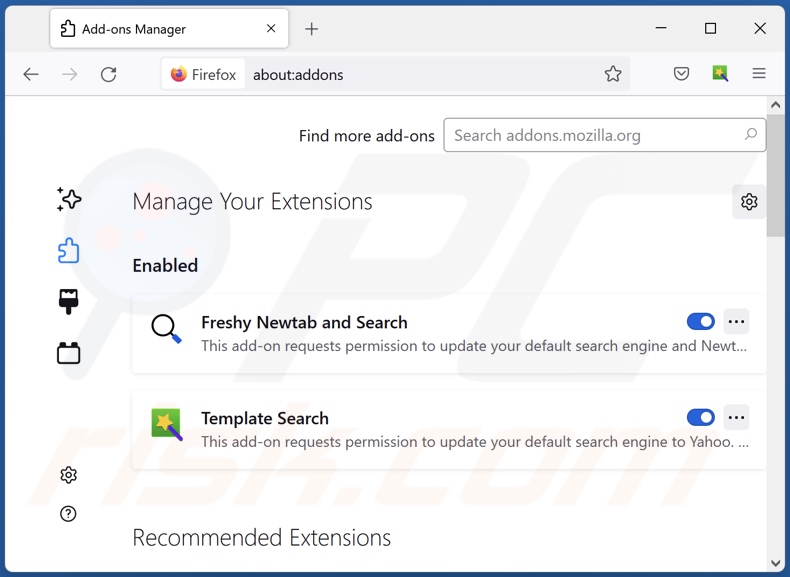
Alternative Methode:
Computernutzer, die Probleme mit der Entfernung von barousel bösartige software haben, können Ihre Mozilla Firefox Einstellungen auf Standard zurücksetzen. Öffnen Sie Mozilla Firefox. In der oberen rechten Ecke des Hauptfensters klicken Sie auf das Firefox Menü ![]() , im geöffneten Menü klicken Sie auf das Hilfsmenü öffnen Feld
, im geöffneten Menü klicken Sie auf das Hilfsmenü öffnen Feld ![]()

Wählen Sie Problemlösungsinformationen.

Im geöffneten Fenster klicken Sie auf das Firefox Zurücksetzen Feld.

Im geöffneten Fenster bestätigen Sie, dass sie die Mozilla Firefox Einstellungen auf Standard zurücksetzen wollen, indem Sie auf das Zurücksetzen Feld klicken.

 Bösartige Erweiterungen von Safari entfernen:
Bösartige Erweiterungen von Safari entfernen:

Vergewissern Sie sich, dass Ihr Safari Browser aktiv ist, klicken Sie auf das Safari Menü und wählen Sie Einstellungen...

Klicken Sie im geöffneten Fenster auf Erweiterungen, suchen Sie nach kürzlich installierten, verdächtigen Erweiterungen, wählen Sie sie aus und klicken Sie auf Deinstallieren.
Alternative Methode:
Vergewissern Sie sich, dass Ihr Safari Browser aktiv ist und klicken Sie auf das Safari Menü. Vom sich aufklappenden Auswahlmenü wählen Sie Verlauf und Internetseitendaten löschen...

Wählen Sie im geöffneten Fenster Gesamtverlauf und klicken Sie auf das Verlauf löschen Feld.

 Bösartige Erweiterungen von Microsoft Edge entfernen:
Bösartige Erweiterungen von Microsoft Edge entfernen:

Klicken Sie auf das Edge Menüsymbol ![]() (in der oberen rechten Ecke von Microsoft Edge), wählen Sie "Erweiterungen". Suchen Sie nach allen kürzlich installierten verdächtigen Browser-Add-Ons und klicken Sie unter deren Namen auf "Entfernen".
(in der oberen rechten Ecke von Microsoft Edge), wählen Sie "Erweiterungen". Suchen Sie nach allen kürzlich installierten verdächtigen Browser-Add-Ons und klicken Sie unter deren Namen auf "Entfernen".

Alternative Methode:
Wenn Sie weiterhin Probleme mit der Entfernung von barousel bösartige software haben, setzen Sie Ihre Microsoft Edge Browsereinstellungen zurück. Klicken Sie auf das Edge Menüsymbol ![]() (in der oberen rechten Ecke von Microsoft Edge) und wählen Sie Einstellungen.
(in der oberen rechten Ecke von Microsoft Edge) und wählen Sie Einstellungen.

Im geöffneten Einstellungsmenü wählen Sie Einstellungen wiederherstellen.

Wählen Sie Einstellungen auf ihre Standardwerte zurücksetzen. Im geöffneten Fenster bestätigen Sie, dass Sie die Microsoft Edge Einstellungen auf Standard zurücksetzen möchten, indem Sie auf die Schaltfläche "Zurücksetzen" klicken.

- Wenn dies nicht geholfen hat, befolgen Sie diese alternativen Anweisungen, die erklären, wie man den Microsoft Edge Browser zurückstellt.
Zusammenfassung:
 Meistens infiltrieren werbefinanzierte Software, oder potenziell unerwünschte Anwendungen, die Internetbrowser von Benutzern beim Herunterladen kostenloser Software. Einige der bösartigen Downloadseiten für kostenlose Software, erlauben es nicht, die gewählte Freeware herunterzuladen, falls sich Benutzer dafür entscheiden, die Installation beworbener Software abzulehnen. Beachten Sie, dass die sicherste Quelle zum Herunterladen kostenloser Software die Internetseite ihrer Entwickler ist. Falls Ihr Download von einem Downloadklienten verwaltet wird, vergewissern Sie sich, dass Sie die Installation geförderter Browser Programmerweiterungen und Symbolleisten ablehnen.
Meistens infiltrieren werbefinanzierte Software, oder potenziell unerwünschte Anwendungen, die Internetbrowser von Benutzern beim Herunterladen kostenloser Software. Einige der bösartigen Downloadseiten für kostenlose Software, erlauben es nicht, die gewählte Freeware herunterzuladen, falls sich Benutzer dafür entscheiden, die Installation beworbener Software abzulehnen. Beachten Sie, dass die sicherste Quelle zum Herunterladen kostenloser Software die Internetseite ihrer Entwickler ist. Falls Ihr Download von einem Downloadklienten verwaltet wird, vergewissern Sie sich, dass Sie die Installation geförderter Browser Programmerweiterungen und Symbolleisten ablehnen.
Hilfe beim Entfernen:
Falls Sie Probleme beim Versuch barousel bösartige software von Ihrem Computer zu entfernen haben, bitten Sie bitte um Hilfe in unserem Schadensoftware Entfernungsforum.
Kommentare hinterlassen:
Falls Sie zusätzliche Informationen über barousel bösartige software, oder ihre Entfernung haben, teilen Sie bitte Ihr Wissen im unten aufgeführten Kommentare Abschnitt.
Quelle: https://www.pcrisk.com/removal-guides/28561-barousel-malware
Häufig gestellte Fragen (FAQ)
Welchen Schaden kann Barousel verursachen?
Barousel kann durch Werbung oder Weiterleitungen für betrügerische/schädliche Webseiten werben; der Besuch solcher Seiten kann zu schweren Datenschutzproblemen, Systeminfektionen, finanziellen Einbußen usw. führen. Software dieser Art verfügt in der Regel über Datenverfolgungsfunktionen - daher wird sie als Bedrohung für die Privatsphäre angesehen.
Wie erzielen die Entwickler von Barousel Einnahmen?
Betrügerische Softwareentwickler können Einnahmen erzielen, indem sie für Inhalte werben (z. B. durch Werbung oder Weiterleitungen). Die gesammelten Daten können auch an Dritte verkauft oder anderweitig zu Gewinnzwecken missbraucht werden.
Wie hat Barousel meinen Computer infiltriert?
Zu den am weitesten verbreiteten Verbreitungsmethoden gehören: gebündelte Installationsprogramme, Online-Betrügereien, betrügerische Werbe-Webseiten, Freeware und kostenlose Filehosting-Webseiten, P2P-Tauschnetzwerke Spam-Browserbenachrichtigungen und aufdringliche Werbung.
Wird Combo Cleaner bösartige Software entfernen?
Ja, Combo Cleaner wurde entwickelt, um Bedrohungen aller Art zu erkennen und zu entfernen. Es ist zu beachten, dass die manuelle Entfernung (ohne die Hilfe von Sicherheitssoftware) möglicherweise keine ideale Lösung ist. In einigen Fällen bleiben nach der manuellen Entfernung der Software verschiedene Dateireste im System verborgen. Außerdem können die Überreste weiterlaufen und Probleme verursachen. Daher ist es von größter Wichtigkeit, Software gründlich zu beseitigen.
Teilen:

Tomas Meskauskas
Erfahrener Sicherheitsforscher, professioneller Malware-Analyst
Meine Leidenschaft gilt der Computersicherheit und -technologie. Ich habe mehr als 10 Jahre Erfahrung in verschiedenen Unternehmen im Zusammenhang mit der Lösung computertechnischer Probleme und der Internetsicherheit. Seit 2010 arbeite ich als Autor und Redakteur für PCrisk. Folgen Sie mir auf Twitter und LinkedIn, um über die neuesten Bedrohungen der Online-Sicherheit informiert zu bleiben.
Das Sicherheitsportal PCrisk wird von der Firma RCS LT bereitgestellt.
Gemeinsam klären Sicherheitsforscher Computerbenutzer über die neuesten Online-Sicherheitsbedrohungen auf. Weitere Informationen über das Unternehmen RCS LT.
Unsere Anleitungen zur Entfernung von Malware sind kostenlos. Wenn Sie uns jedoch unterstützen möchten, können Sie uns eine Spende schicken.
SpendenDas Sicherheitsportal PCrisk wird von der Firma RCS LT bereitgestellt.
Gemeinsam klären Sicherheitsforscher Computerbenutzer über die neuesten Online-Sicherheitsbedrohungen auf. Weitere Informationen über das Unternehmen RCS LT.
Unsere Anleitungen zur Entfernung von Malware sind kostenlos. Wenn Sie uns jedoch unterstützen möchten, können Sie uns eine Spende schicken.
Spenden
▼ Diskussion einblenden